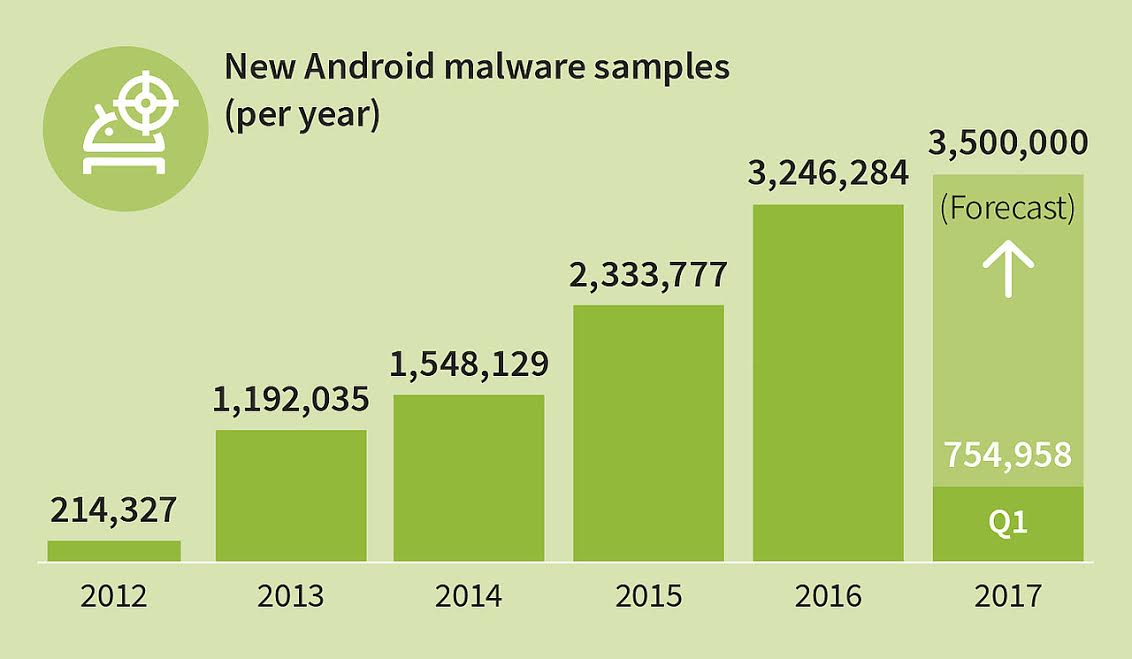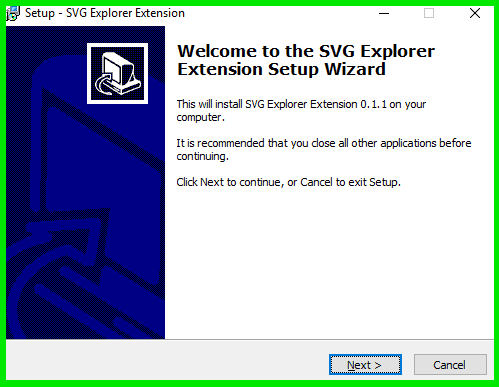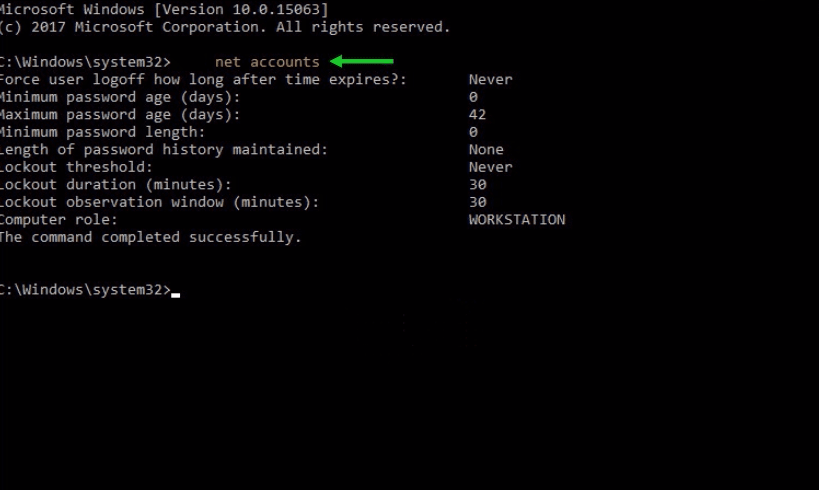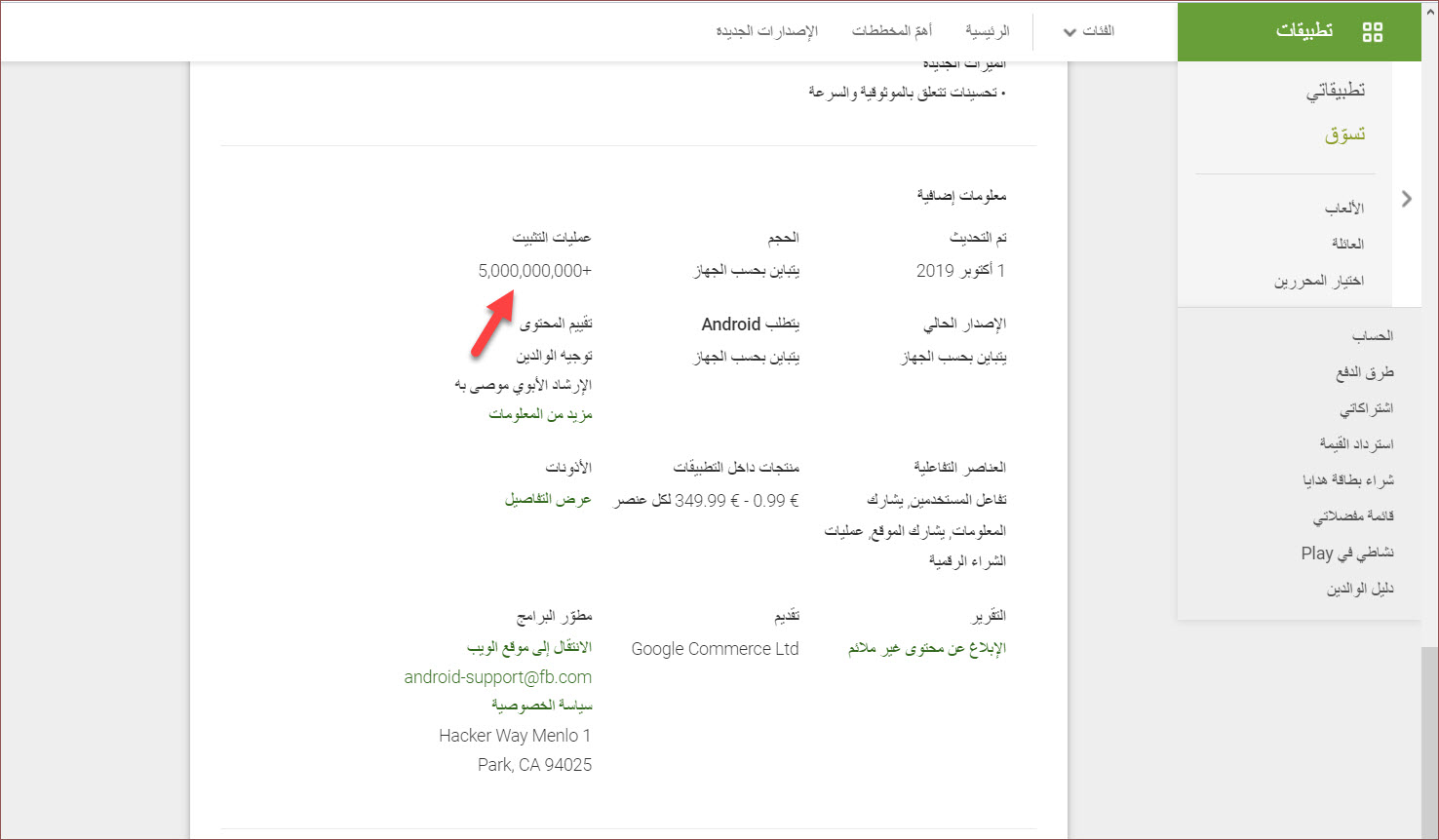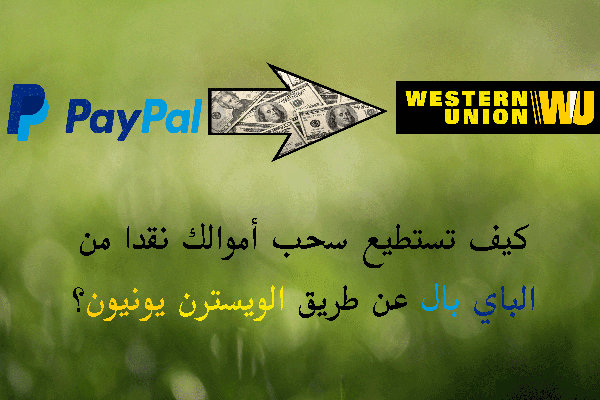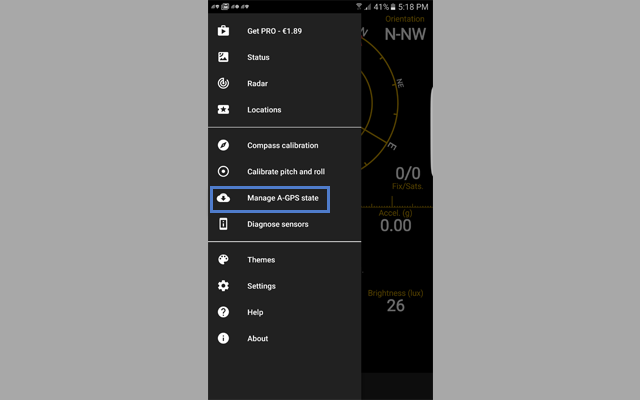كيفية إنشاء وإضافة البريد الإلكتروني التوقيع في ميكروسوفت أوتلوك
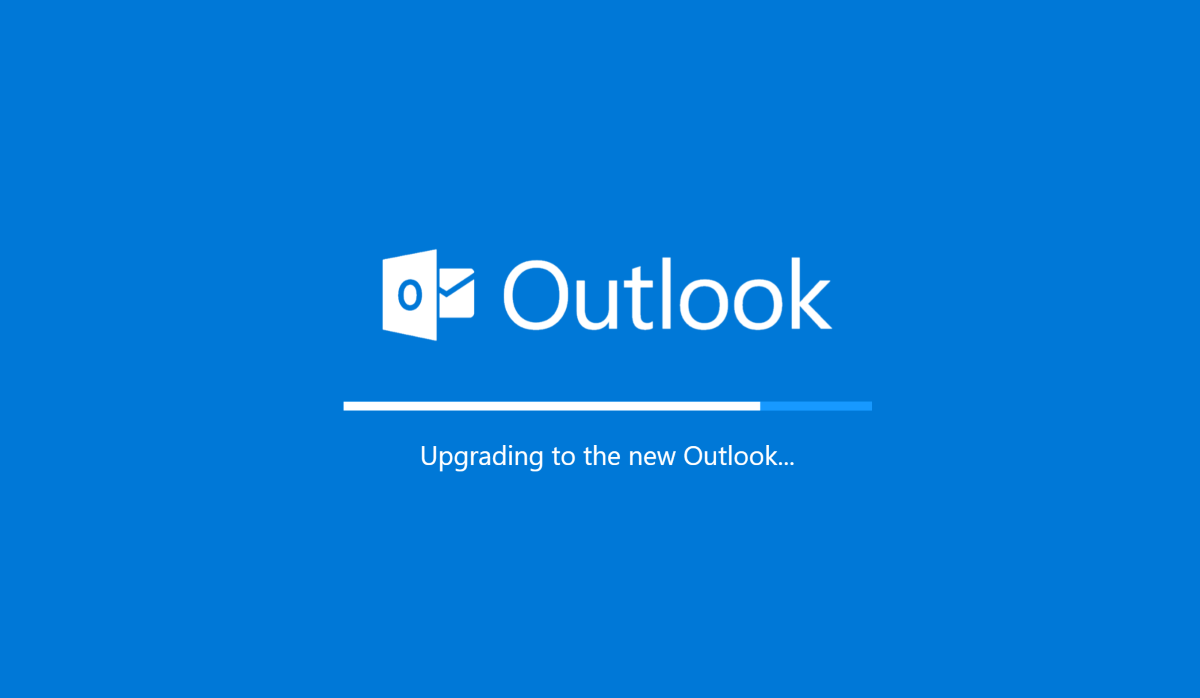
إضافة البريد الإلكتروني التوقيع في ميكروسوفت أوتلوك
1. لإنشاء توقيع بريد إلكتروني في أوتلوك، انقر فوق الزر أوفيس، ثم انتقل إلى أوتلوك> أوبتيونس .
2. و خيارات توقعات سيفتح مربع حوار مرة واحدة لك زر خيارات في أسفل هذه النافذة.
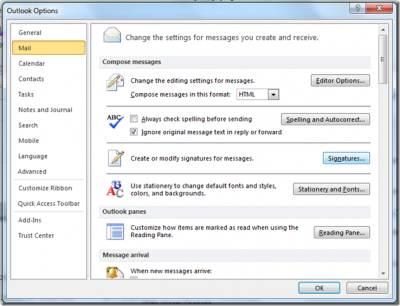
3. من نافذة خيارات أوتلوك، حدد خيار البريد الإلكتروني الموجود في قائمة الجانب الأيسر، وستتوفر خيارات توقيع الجانب الأيسر. انقر على زر التوقيعات هنا.
4. هذا سوف يفتح نافذة التواقيع والقرطاسية . من التوقيعات والقرطاسية، إضافة توقيعك لحساب البريد الإلكتروني الذي تريده. يمكنك إضافة تواقيع متعددة هنا وتحديد أي واحد لعرضه. لإنشاء تواقيع جديدة، انقر على الزر جديد .
5. قم بإضافة توقيعك تحت منطقة تحرير توقيع التوقيع وانقر فوق الزر موافق . يمكنك إضافة الصور، الارتباطات التشعبية في التوقيع وبصرف النظر عن النص. فقط انتقل إلى حيث تريد إدراج شعار الشركة واضغط على رمز إدراج الصورة
الآن سيظهر توقيعك الشخصي في نهاية البريد الإلكتروني الذي حددته في مربع الحوار التواقيع والقرطاسية .
نلقي نظرة على هذه المولدات توقيع البريد الإلكتروني مجانا إذا كنت ترغب في إنشاء توقيعات البريد الإلكتروني المهنية.